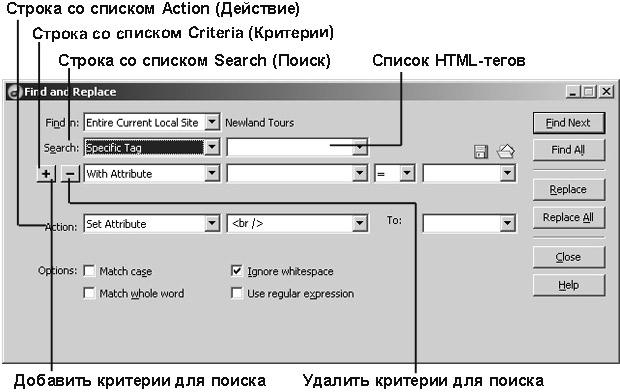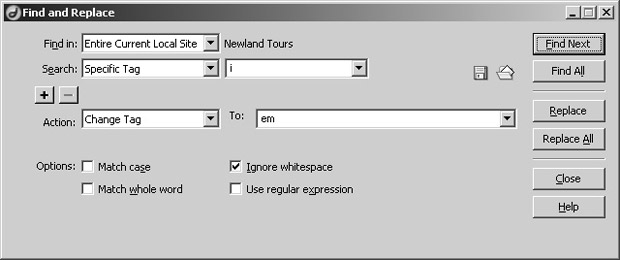Урок 2: Модернизация до XHTML
Замена тегов
Вследствие перехода от тегов, определяющих внешний вид страниц, к тегам для структурной разметки содержимого, не рекомендуется употреблять теги <b> (задание начертания bold ) и <i> (задание курсивного начертания italic). Оба соответственно заменены тегами <strong> и <em>. Большинство популярных браузеров отображают тег <strong> при помощи полужирного начертания, а тег <em> – курсивного. Другими словами, замена тега <b> на <strong>, а тега <i> – на <em> позволяет достичь соответствия стандартам и ускорить доступ к соответствующим элементам, не меняя внешнего вида документов в распространенных браузерах.
Поскольку это изменение довольно простое и происходит без изменения масштаба, и ни один из этих четырех тегов не имеет атрибутов, можно с легкостью найти тег <b> и заменить его на <strong>, а тег </b> – на </strong> и т.д. Но Dreamweaver предоставляет еще более легкий способ замены тегов – действие Change Tag (Изменить тег) в диалоговом окне Find and Replace (Найти и заменить).
-
Не закрывая документ index.htm , выполните в меню Edit (Правка) команду Find and Replace (Найти и заменить). Убедитесь, что в ниспадающем меню Find in (Поиск) выбран пункт Entire Current Local Site (Поиск на текущем сайте).
Настройки диалогового окна соответствуют запросам, производимым в предыдущих упражнениях, но теперь требуется их изменить.
-
Выберите опцию Specific Tag (Специальный тег) из раскрывающегося списка Search (Поиск).
Остальная часть диалогового окна Find and Replace (Найти и заменить) кардинально изменится.
При выборе варианта Specific Tag (Специальный тег) становятся доступными несколько настроек, позволяющих управлять тегами. Поскольку основной целью является обновление HTML до XHTML, то отображаемые настройки оказываются невероятно полезными.
-
В раскрывающемся списке тегов, расположенном справа от раскрывающегося списка Search (Поиск), выберите пункт b.
Первой задачей является замена тега <b> на <strong>. Затем необходимо изменить тег <i>. При выборе в списке элемента b программе отдается указание найти не только открывающий тег <b>, но и закрывающий </b>.
-
Щелкните на кнопке Remove Search Criterion (Удалить критерий поиска), чтобы удалить строку "With Attribute", которая добавлена по умолчанию.
Для того, чтобы еще больше сузить, то есть локализовать область поиска, добавляются дополнительные критерии. Эта возможность будет использована позже в этом уроке, но сейчас она не требуется, так что ее следует скрыть.
-
Выберите опцию Change Tag (Изменить тег) в раскрывающемся списке Action (Действие), а в раскрывающемся списке To (на) – пункт strong.
Список Action (Действие) содержит все варианты действий, которые Dreamweaver может совершить по отношению к тегу, указанному в списке HTML-тегов. Некоторые из них будут использоваться. В данном случае Dreamweaver должен найти все теги <b> и </b> и заменить их на теги <strong> и </strong>, не изменяя содержимого, расположенного между ними. К этому моменту экран должен выглядеть так же, как показано на рисунке.
-
Нажмите кнопку Replace All (заменить все), а затем в появившемся диалоговом окне нажмите Yes (Да).
В результате откроется окно Results (Результаты), в котором будет видно, что Dreamweaver произвел замену указанных тегов по всему сайту.
-
Выполните следующие шаги для замены тегов <i> на <em> .
При повторном открытии диалогового окна Find and Replace (Найти и заменить) Dreamweaver отобразит настройки предыдущей операции, и для того, чтобы указать другие теги, потребуется немного времени.
- Сохраните index.htm .